Anleitung für Teacher-Admins
Zum erstellen/editieren von Kursen und Events
inhalt:
Erstellt von Julian, Dezember 2023. Rückfragen bitte an Julian oder Adrian.
1. Kurse (Courses)
Kurse sind Veranstaltungen, die mehrere Male bzw. regelmäßig stattfinden. Darüber hinaus können sie eine möglichst konstante Gruppe und aufeinander aufbauende Inhalte haben.
Kurse sind im Kalender hellgrau gekennzeichnet.
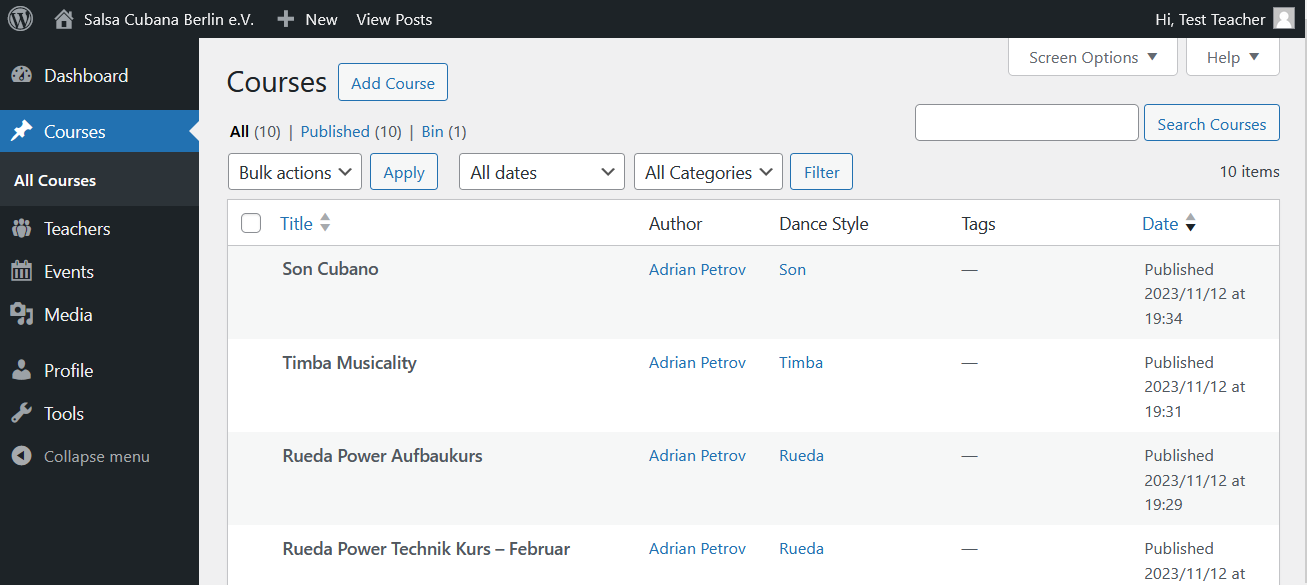
Teacher-Admins können neue Kurse erstellen (Add Course) bzw. die Kurse bearbeiten, bei denen sie als Autor eingestellt sind.
Autor ist man nach Erstellung eines neuen Kurses, bzw. wenn man von den Admins dazu eingestellt wird. Die Einstellung dazu findet man (als Admin) im Kurs Editor ganz unten.
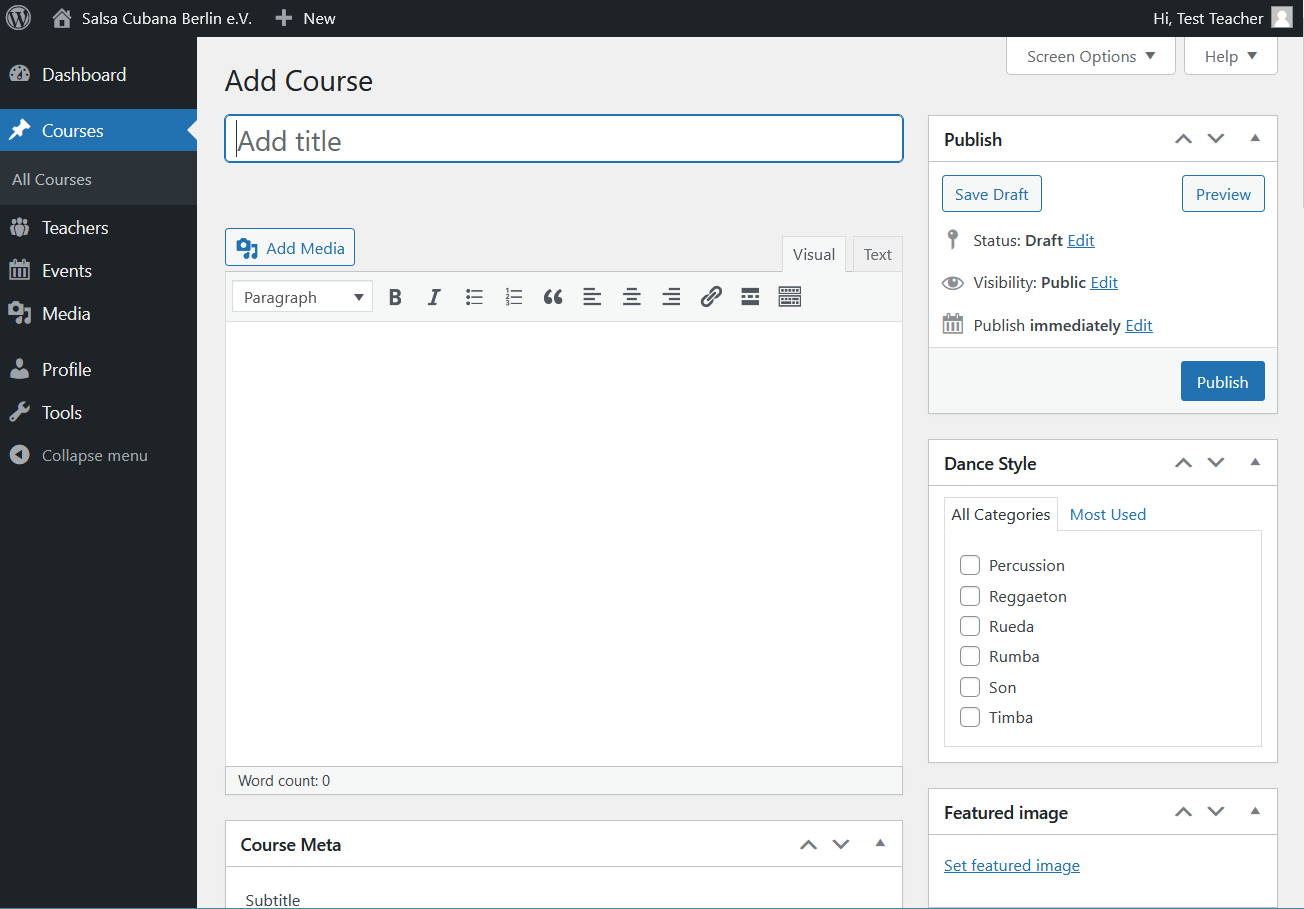
Kurs editiern
Notwendige Infos:
- Titel
Name des Kurses - Beschreibung
Haupttext zur Beschreibung des Kurses - Dance Style
Dient zum Filtern im Kalender! - Featured Image
Ein Bild ist zwingend notwendig im Format 1600*700 Pixel. Das Bild sollte keinen Text enthalten – idealerweise ein Foto. Im SCB Canva Account gibt es das Format zur weiteren Verwendung “Standardgröße Kurse&Events”.
Zur Not kann das Kurs-Event-Platzhalterbild hier in WordPress unter Media genutzt werden: SCB Bär auf hellgrauem Hintergrund. - Location
Angabe zum Veranstaltungsort - Price
- Teacher(s)
Hier sollten, die im Backend (Teacher Tab) hinterlegten Lehrenden ausgewählt werden, die in Verbindung mit dem Kurs erscheinen werden. - Angabe zu Zeit/Datum
- Date and time description
Möglichkeit zur freien Beschreibung. Achtung: Dies ist alleine nicht ausreichend, da der Kurs sonst nicht im Kalender erscheint! - Set weekly classes
Sich wöchentliche wiederholende Kurse - Select all single dates
Sich unregelmäßig wiederholende Kurse
- Date and time description
- Register by
Für Kurse bitte die Emailadresse der Kursleitenden Person eingeben. (Formulare sind für Workshops bestimmt) - Publish
Nicht vergessen, den Kurs zu publizieren, bzw. zu speichern (Entwurf) und als Preview nochmal zu checken. - Check
Schauen, ob der Kurs auf der Webseite unter Kurse&Events angezeigt wird.
Optionale Infos:
- Subtitel
Zur genaueren Beschreibung des Titels (in Deutsch) - Description
Beschreibung auf Englisch - Prerequisites
Angabe zu den Voraussetzungen, welche neue Teilnehmer erfüllen müssen in Deutsch (DE) und Englisch (EN)
2. Workshop (Wochenenden)
Workshops bzw. Workshop-Wochenenden (WsWe) sind einmalige Veranstaltungen.
Workshops sind kleiner, während WsWe’s größere Events mit zum Beispiel eingeladenen Lehrenden sind, die extra hervorgehoben werden sollen. WsWe’s müssen nicht zwangsläufig ein ganzes Wochenende lang dauern.
Workshops sind im Kalender dunkelgrau gekennzeichnet.
Workshop-Wochenenden sind im Kalender blau gekennzeichnet.
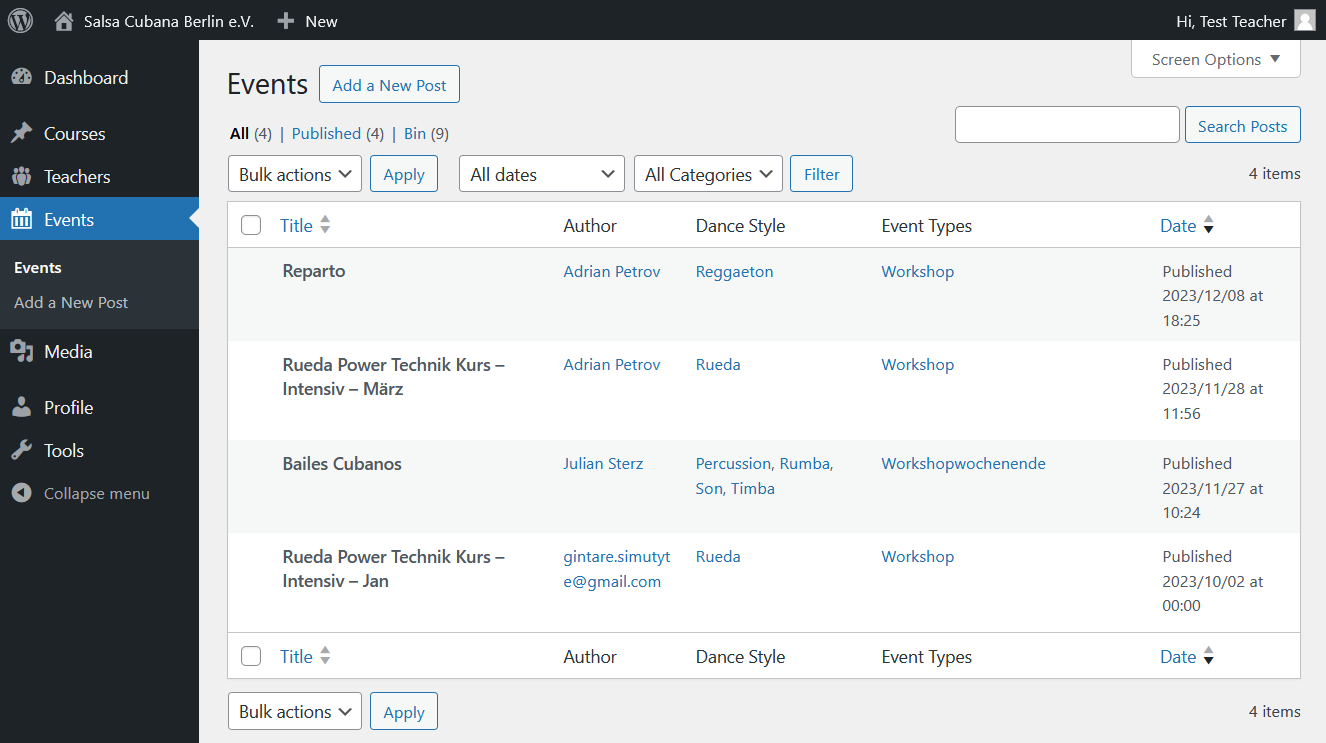
Teacher-Admins können neue Events erstellen (Add a New Post) bzw. die Events bearbeiten, bei denen sie als Autor eingestellt sind.
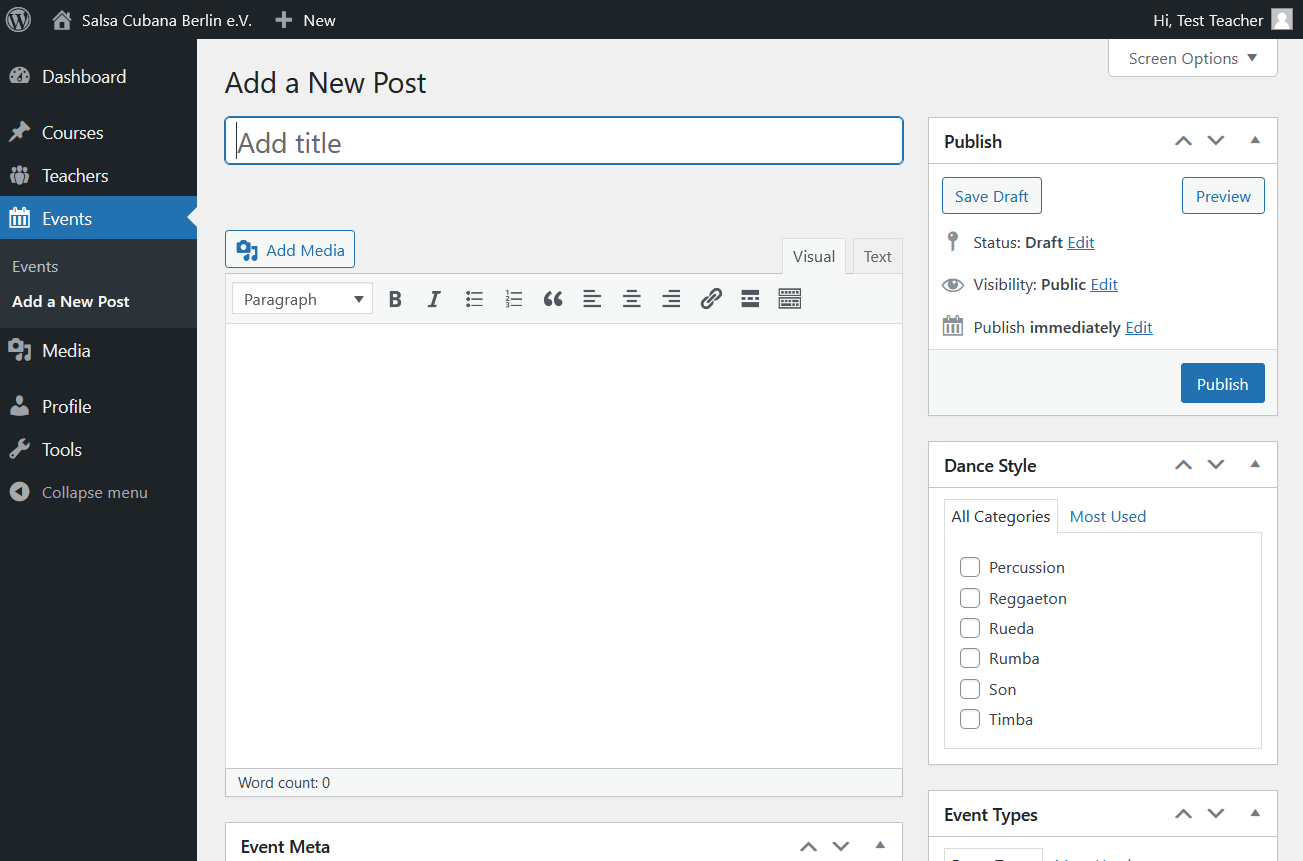
Events editiern
Notwendige und Optionale Infos:
- Siehe Kurse
Unterschied zu Kurse:
- Event Types
Unterscheidung, ob Workshop oder Workshop-Wochenende - Start/End Date and Time
Einstellung für einmalige Veranstaltung - Register by
- Workshop-Wochenenden per jew. Formular
- Workshop entweder per Email, oder jew. Formular
- Timetable
Möglichkeit eine Agenda zu erstellen. Width 50/100 % bezieht sich auf das Spaltenlayout: 100% z.B. Paartanz am Tag, 50% z.B. getrennt Frauen/Männer am Tag.
3. Teachers
Hier sind alle Teacher-Profile, der Lehrenden unserer Kurse und Events hinterlegt.
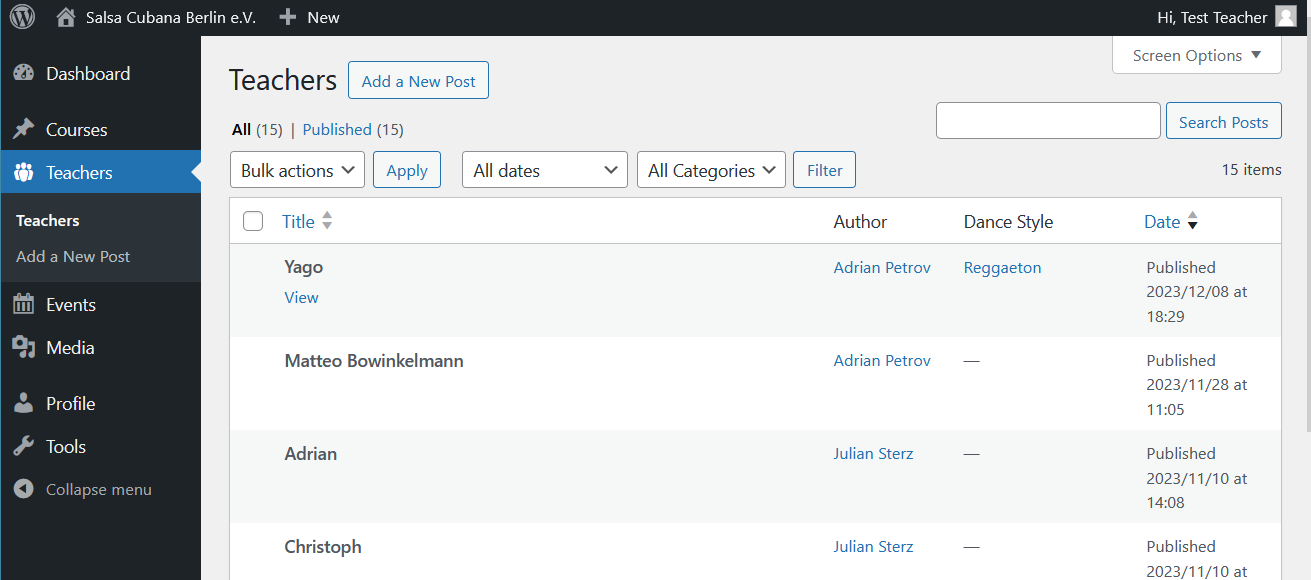
Teacher-Admins können neue Teacher anlegen bzw. ihr eigens Teacher-Profil editieren, sofern sie als Autor hinterlegt sind.
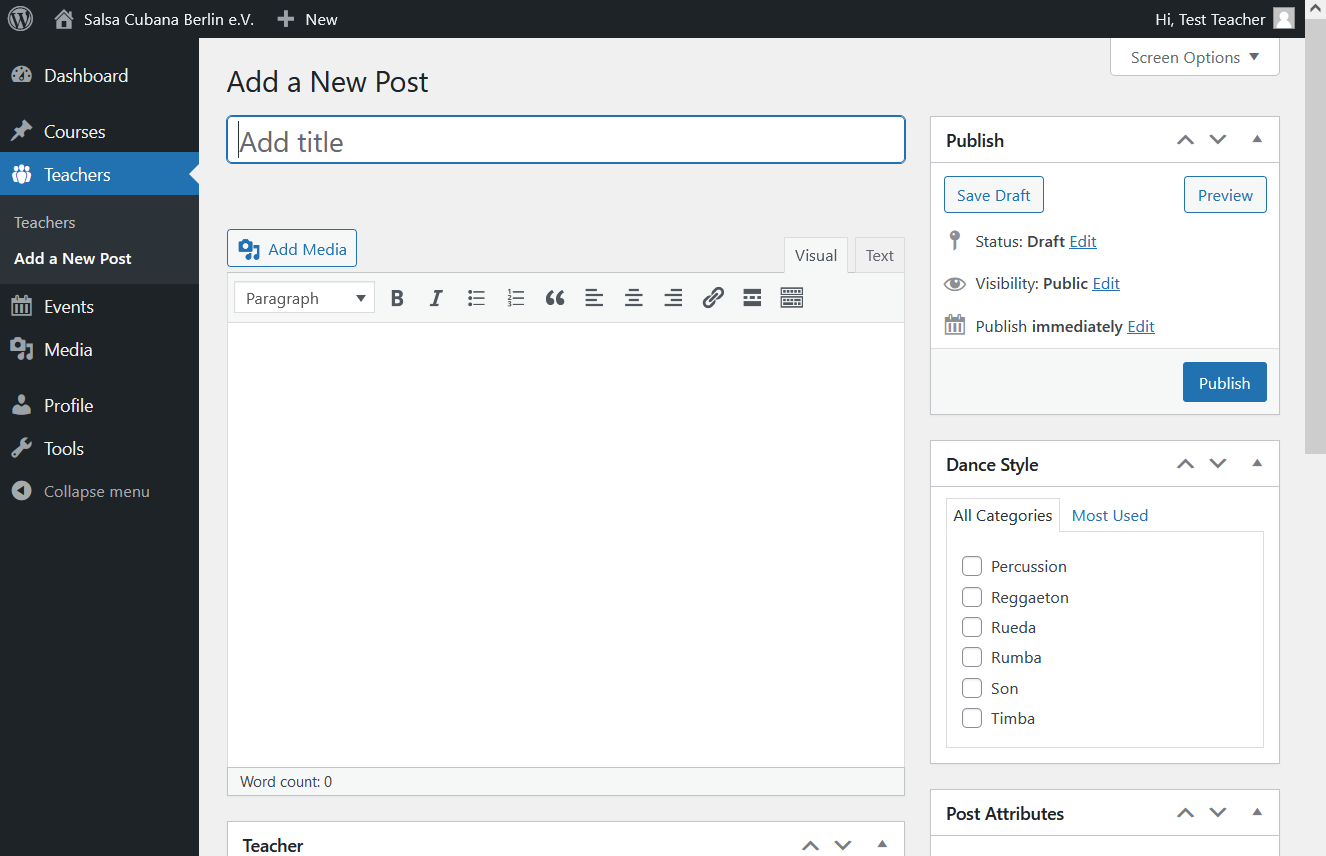
Teachers editiern
Notwendige Infos:
- Name
Je nach Wunsch der Person, kann nur Vorname, oder auch Vor- und Nachname genutzt werden. - Beschreibung
in 3-6 Sätzen auf Deutsch - Featured Image
Portraitbild in Abstimmung mit Person. Format: Quadratisch, ca. 800*800 Pixel. Alternativ kann auch das Portrait-Platzhalterbild genutzt werden: Bär auf hellgrauem Hintergrund (Format: Quadratisch)
Weitere Infos (Aktuell nicht in Nutzung)
- Dance Style
Nicht notwendig – wird nicht im Frontend angezeigt. - Teacher/Musician
Bitte leer lassen - Contact E-Mail
Eine Kontaktmöglichkeit sollte nur beim jew. Kurs/Event angezeigt werden, daher bitte leer lassen.
